Vill du lära dig hur du konfigurerar en TP-LINK ARCHER AX10 AX1500 trådlös router? I den här guiden, vi kommer att visa dig hur du gör den inledande IP-adress konfiguration på en TP-LINK ARCHER AX10 AX1500 åtkomstpunkt och hur du skapar din första trådlösa nätverk.
• TP-LINK ARCHER AX10 AX1500 - Version 1.20
Copyright © 2018-2021 av Techexpert.tips.
Alla rättigheter reserverade. Ingen del av denna publikation får reproduceras, distribueras eller överföras i någon form eller på något sätt utan föregående skriftligt tillstånd från utgivaren.
Utrustning lista
I följande avsnitt presenteras listan över utrustning som används för att skapa den här självstudien.
Som en Amazon Associate, jag tjänar från kvalificerade inköp.
TPLINK - Relaterad handledning:
På den här sidan erbjuder vi snabb tillgång till en lista över självstudiekurser relaterade till TP-LINK.
Archer AX10 AX1500 - Inledande konfiguration
Anslut datorn till Archer AX1500 med hjälp av en ethernet-kabel.
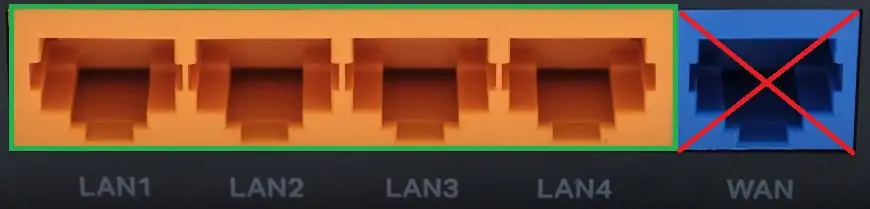
Anslut porten med namnet WAN till en enhet med internetåtkomst.
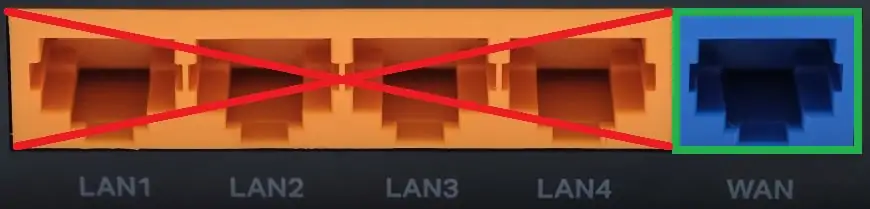
Konfigurera följande nätverksadress på datorn:
• IP - 192.168.0.100
• NÄTMASK - 255.255.255.0

Slå på TP-LINK AX1500 och vänta 1 minut.
Tryck på återställningsknappen som sitter på baksidan av din utrustning i 10 sekunder.
Öppna en DOS-prompt på skrivbordet och försök att pinga standard-IP-adressen för TP-LINK-utrustningen.
• IP: 192.168.0.1
Öppna din webbläsare och ange IP-adressen till din trådlösa router.
I vårt exempel angavs följande webbadress i Webbläsaren:
• http://192.168.0.1
WEBBGRÄNSSNITTET AX1500 bör presenteras.
Ange ett hanteringslösenord.

På inloggningsskärmen anger du hanteringslösenordet.

Välj rätt tidszon.

Välj det bästa alternativet för din internetanslutning.
I vårt exempel valde vi den dynamiska IP-adressen.

Klicka på knappen Nästa.

Ange ett Trådlöst nätverksnamn och önskat lösenord.

Testa internetuppkopplingen.

På sammanfattningsskärmen klickar du på knappen Nästa.

Klicka på skip-knappen.

Om du behöver ändra ENHETENS IP-adress, kommer du åt fliken Avancerat på skärmens övre del.

Få åtkomst till NETWORK-menyn och välj alternativet LAN.

Ange önskad nätverkskonfiguration och klicka på knappen Spara.

Om du behöver ändra Wireless-konfigurationen kommer du åt fliken Avancerat på skärmens övre del.

Få åtkomst till menyn WIRELESS och välj alternativet INSTÄLLNINGAR FÖR TRÅDLÖS.

Ange önskad trådlös konfiguration och klicka på knappen Spara.

Denna handledning presenterade den inledande IP-konfigurationsprocessen för en TP-Link ARCHER AX10 AX15000.
